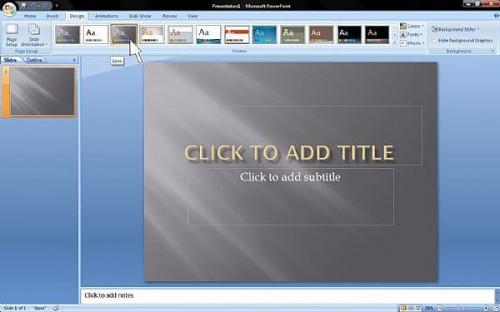Hvordan lage Classroom spill Bruke PowerPoint 2007
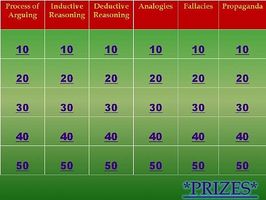
Barn i dag er tiltrukket av skjermer; TV-skjermer, dataskjermer, håndholdte spill skjermer ... og mange klasserom er nå velsignet med noen form for projeksjonsskjerm. Lær hvordan du oppretter en spørreprogram-stil gjennomgang spillet (Jeopardy! For gammel for barna dine? Hvem vil bli millionær er like lett!) Ved hjelp av Microsoft PowerPoint 2007 for å lage en morsom gjennomgang spill som alle barna vil elske.
Bruksanvisning
Det første du vil gjøre når du utformer en PowerPoint spill for elevene er å plukke en iøynefallende design som vil fange og holde på oppmerksomheten deres. PowerPoint kommer med noen forhåndsinnstilte design som du kan ta deg velge fra ved å klikke på "Design" -fanen øverst i vinduet etter åpning PowerPoint 2007 (se bilde). Du kan også endre fargene på design ved hjelp av knappene under "Design" -kategorien.
2 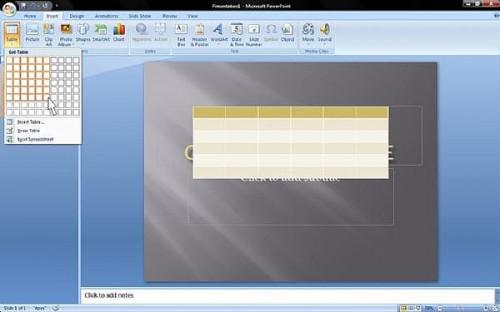
De fleste spill bruker en slags tabell over poengverdier eller dollar som kan klikkes for å få opp spørsmål. For å sette inn en "Jeopardy!" - Stil tabellen, må du klikke på "Sett inn" og klikk "Table". Du kan dra musen for å markere antallet rader og kolonner du ønsker (se bilde); 6 av 6 passer ganske godt for klasserommet spillformål.
3 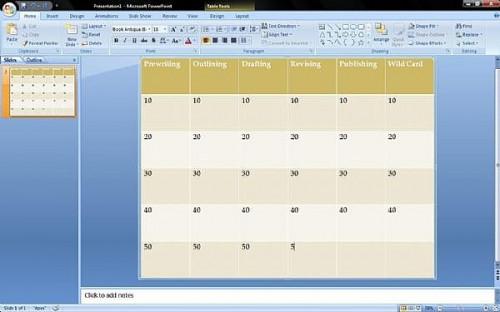
Når bordet er satt inn, må du forstørre det å ta opp hele lysbildet, eller i det minste det meste. Utformingen vil bli dekket for dette lysbildet, men ikke bekymre deg, det vil vise på spørsmåls lysbilder. Bare klikk og dra kantene på bordet for å forstørre det til den størrelsen du ønsker. Deretter kan du skrive inn de mørkere celler langs toppen av tabellen ulike catergories for spillet (i tilfelle av dette bildet, trinnene i skriveprosessen). Også skriver punkt verdier (eller dollar, eller hva du vil) i hver kolonne med celler. Vi vil legge til hyperkoblinger i et øyeblikk.
4 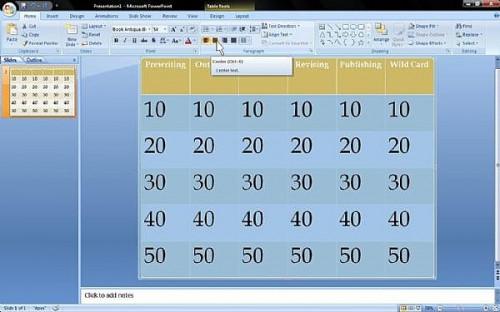
Du kommer til å ønske å gjøre teksten større og sentrere det i cellene for å gjøre det mer estetisk tiltalende (barna elsker ting som ser bra). Marker alle cellene, og under "Home" -kategorien, kan du endre skrifttype, størrelse, og sentrer den (se bilde). Spill med skrifttyper og størrelser til du finner noe du liker.
5 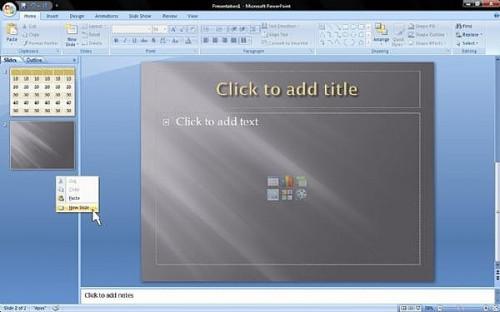
Du må lage dine spørsmål lysbilder før du kan koble til dem fra bordet lysbildet du nettopp opprettet. For å legge til en ny side i showet, bare høyreklikk i ruten til venstre under miniatyrbildet av lysbildet du jobber med. Velg Nytt lysbilde og en ny side med din valgte design vises. Skriv inn din første spørsmålet på nytt lysbilde; vi vil lenke til den fra bordet i et øyeblikk.
6 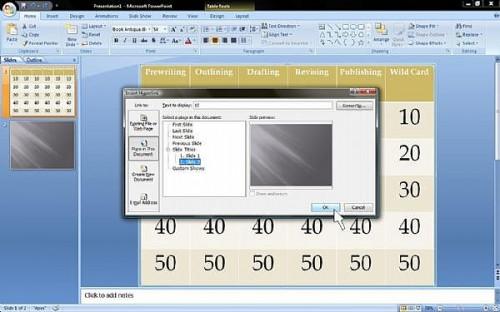
Å hyperlenke til dette lysbildet, nå, må du gå tilbake til det første lysbildet (den med tabellen), markerer cellen i den første kolonnen, første rad (for eksempel den første "10"), og rett -klikk. Velg "Legg til link." I vinduet som kommer opp, velg "Plassering i dokumentet" i ruten til venstre (se bilde). Der kan du velge lysbildet du vil hyperlink til (i dette tilfellet, Slide 2), og en forhåndsvisning av det vil også dukke opp på høyre side. Klikk "OK", og du har en hyperkobling!
7 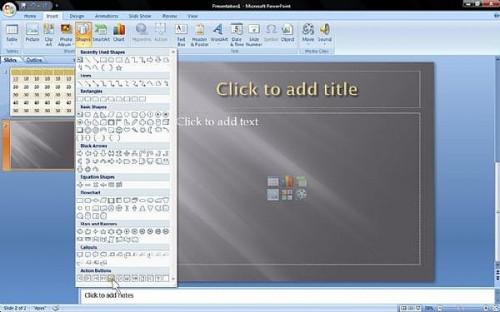
Den hyperkoblet tekst vil nå være en annen farge enn den andre teksten, og understreket. Hvis du høyreklikker på den, kan du velge å "Gå til link", og du vil bli brakt til lysbildet du har hyperkoblet til. Nå, mens du spiller spillet, vil du sannsynligvis vil være i stand til å hoppe rett tilbake til bordet lysbilde fra spørsmålet lysbildet. For dette, vil du ønsker å sette et "hjem" hyperkobling på alle spørsmål side som linker tilbake til raset. Jeg foreslår å klikke på "Sett inn" -kategorien, velge "Shapes", og klikke på handlingsknappen som ser ut som et hus på bunnen (se bilde). Du kan slå dette bildet til en hyperkobling til første lysbilde ved å høyreklikke på huset og gjenta trinn 6, linke til lysbilde 1. Du kan kopiere og lime inn dette huset på alle spørsmål lysbilde, og koblingen vil fungere så lenge du har opprettet koblingen før kopiering.
8 Gjør dine spørsmål lysbilder ved å gjenta trinn 5 så ofte du trenger, og opprette hyperkoblinger til hvert spørsmål ved hjelp av trinn 6, og du har fått deg en morsom, klikkbar, klasserom gjennomgang spill som barna vil elske! Bryt elevene i grupper og holde score for en motiverende utfordring de vil be om igjen ... og du vil være i stand til å tillate det med letthet ved å endre kolonnetitler og spørsmål på lysbildene!
Hint
- Øvelse gjør mester; jo mer erfaring du har med PowerPoint, jo mer vil du være i stand til å gjøre med dette prosjektet. Så ta deg tid til å utforske, og ikke prøve å takle dette natten før en gjennomgang dag!